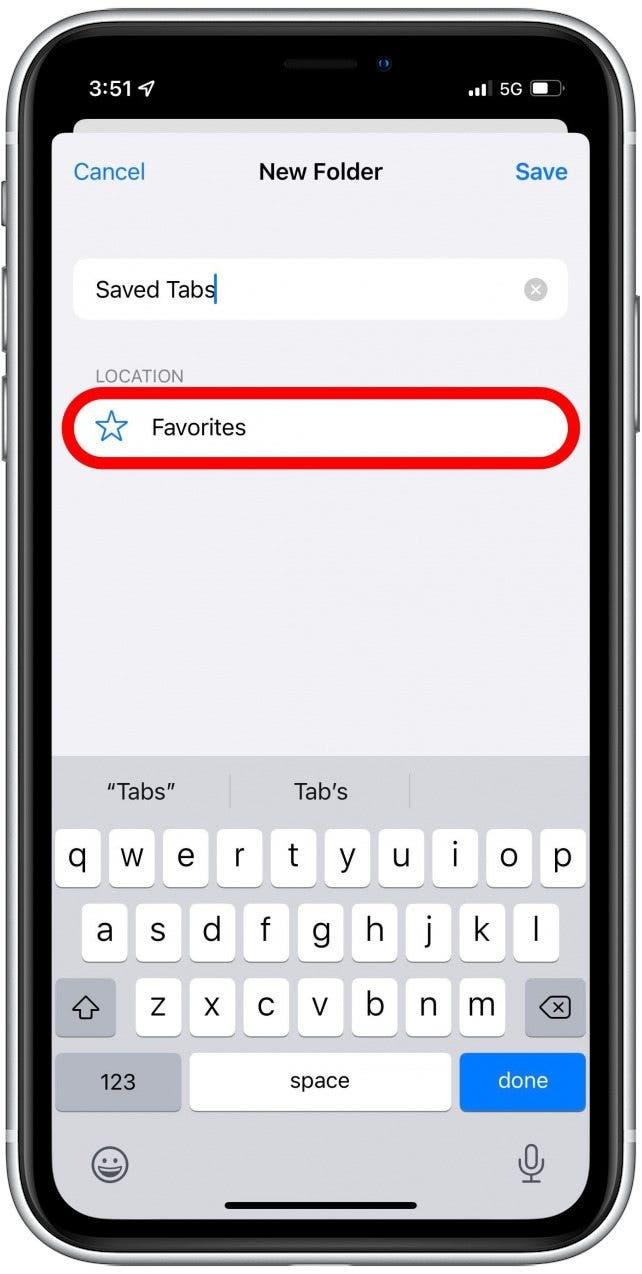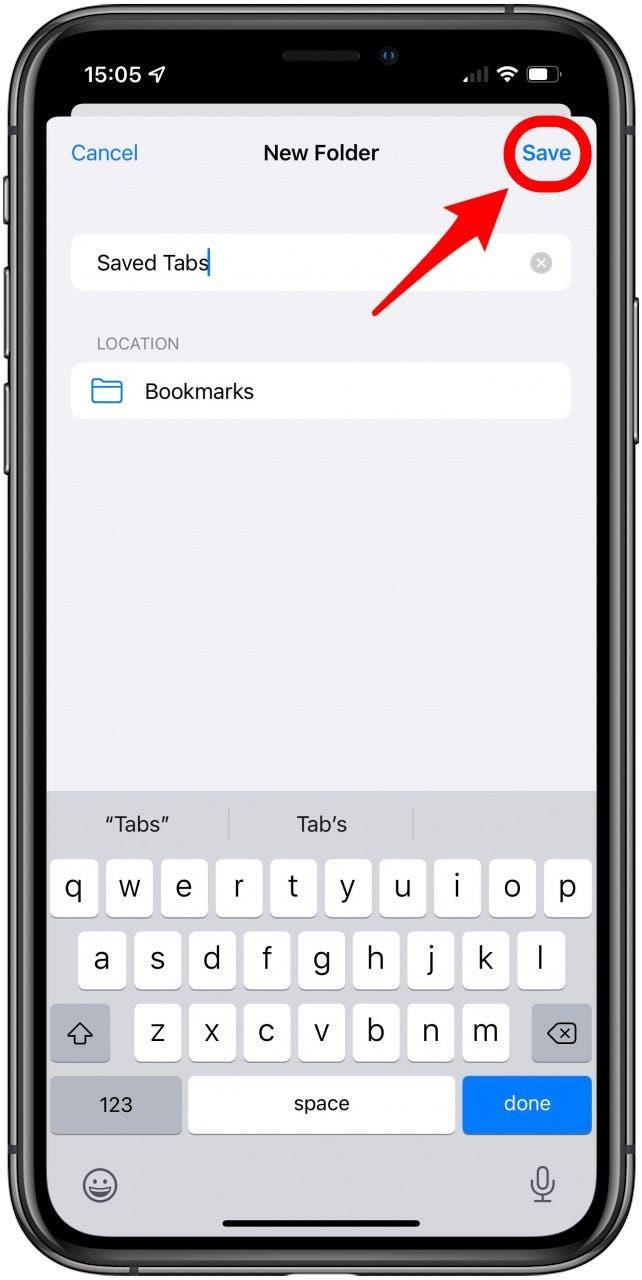ზოგჯერ თქვენ უნდა დახუროთ თქვენი ყველა ჩანართი Safari- ში თქვენს iPhone- ზე, რომ ბრაუზერი შეუფერხებლად იმოძრაოს, მაგრამ ეს შეიძლება ნიშნავს მნიშვნელოვანი გვერდების დაკარგვას, რომლის წაკითხვაც გსურთ. ეს რჩევა გასწავლით თუ როგორ დაუყოვნებლივ შეინახოთ თქვენი ყველა ღია Safari ჩანართები, როგორც სანიშნეები თქვენს iPhone ან iPad- ზე, ასე რომ თქვენ შეგიძლიათ მარტივად იპოვოთ ისინი მოგვიანებით.
 აღმოაჩინეთ თქვენი iPhone– ის ფარული თვისებები მიიღეთ ყოველდღიური წვერი (ეკრანის ანაბეჭდები და მკაფიო ინსტრუქციები), ასე რომ თქვენ შეგიძლიათ დაეუფლოთ თქვენს iPhone- ს დღეში მხოლოდ ერთ წუთში.
აღმოაჩინეთ თქვენი iPhone– ის ფარული თვისებები მიიღეთ ყოველდღიური წვერი (ეკრანის ანაბეჭდები და მკაფიო ინსტრუქციები), ასე რომ თქვენ შეგიძლიათ დაეუფლოთ თქვენს iPhone- ს დღეში მხოლოდ ერთ წუთში.
რატომ გიყვარს ეს რჩევა
- შეინახეთ თქვენი ღია Safari ჩანართები, სანამ დახურავთ მათ, ასე რომ თქვენ არ დაივიწყებთ როგორ იპოვოთ ისინი მოგვიანებით.
- არასოდეს დაკარგოთ საყვარელი გვერდები, თუ შემთხვევით დახურავთ ჩანართებს.
Როგორ -მდე სუკმარე ყველა გახსნა Safari ჩანართები
Safari- ში სანიშნეების შესწავლა შესანიშნავია, მაგრამ იმის ცოდნა, თუ როგორ უნდა დაასახელოთ Safari ჩანართები, ერთდროულად შეიძლება კიდევ უკეთესი იყოს! თქვენი iPhone– ზე Safari– ს გამოყენების შესახებ მეტი ინფორმაციის მისაღებად, შეამოწმეთ ჩვენი დღის ბიულეტენი. აქ მოცემულია, თუ როგორ უნდა მონიშნოთ ყველა Safari ჩანართი, რომელიც ამჟამად გახსენით:
- გახსენით Safari აპლიკაცია .

- გრძელი დააჭირეთ სანიშნე ხატს.

- აირჩიეთ სანიშნეების დამატება [#] ჩანართებისთვის .
![აირჩიეთ სანიშნეების დამატება [#] ჩანართებისთვის - სანიშნე iPhone- ზე](data:image/svg+xml,%3Csvg%20xmlns='http://www.w3.org/2000/svg'%20width='0'%20height='0'%20viewBox='0%200%200%200'%3E%3C/svg%3E)
- შეიყვანეთ საქაღალდის სახელი თქვენი ჩანართების ჯგუფისთვის.
- შეეხეთ ფავორიტებს , რომ შეცვალოთ ადგილმდებარეობა ფავორიტებისა, მაგალითად, სანიშნეების საქაღალდეში.

- შეეხეთ შენახვას .

როდესაც თქვენ მზად ხართ გადახედოთ ამ ჩანართებს, უბრალოდ კვლავ შეეხეთ სანიშნე ხატს და იპოვნეთ შენახული ჩანართების საქაღალდე. Safari ჩანართების ორგანიზების ეს ხრიკი დაგეხმარებათ შეინარჩუნოთ თქვენი საყვარელი ვებ – გვერდები თქვენი დათვალიერების შენელების გარეშე. ახლა თქვენ იცით, თუ როგორ უნდა დაამატოთ ფავორიტები Safari- ზე ყველა ჩანართში ერთდროულად, მომავალში მარტივი წვდომისათვის! ისიამოვნე. თუ გსურთ, ასევე შეგიძლიათ გაიგოთ, თუ როგორ უნდა შექმნათ Safari– ში გაზიარებული ჩანართების ჯგუფები უფრო ადვილი ჯგუფური თანამშრომლობისთვის.


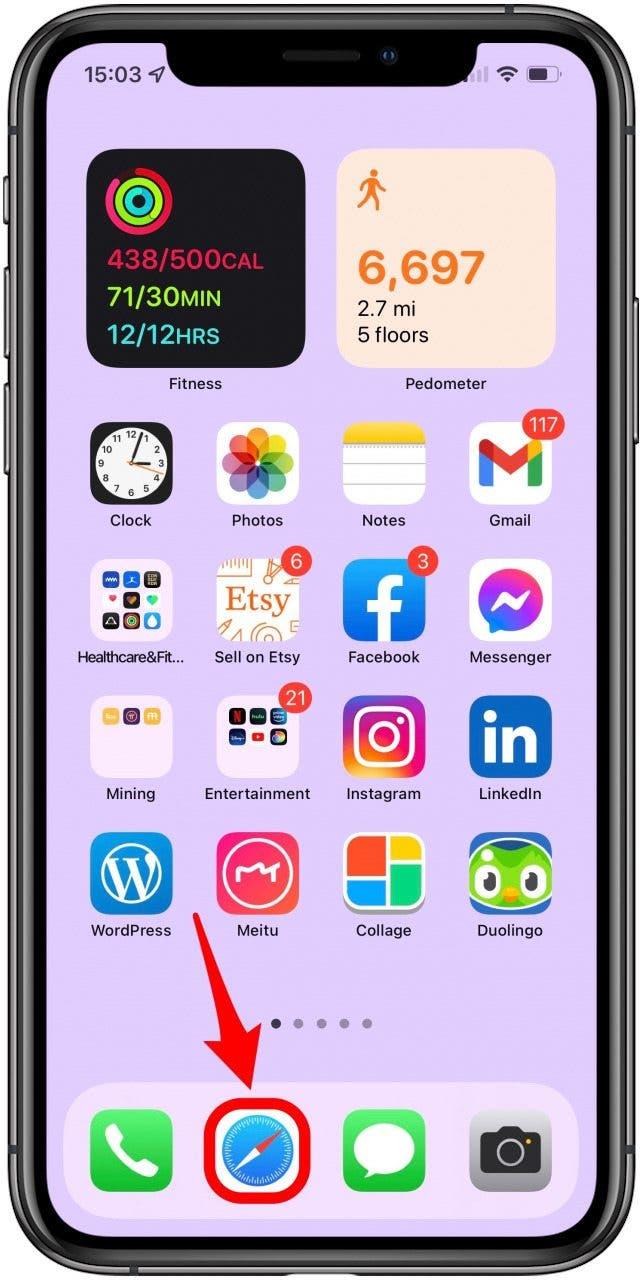
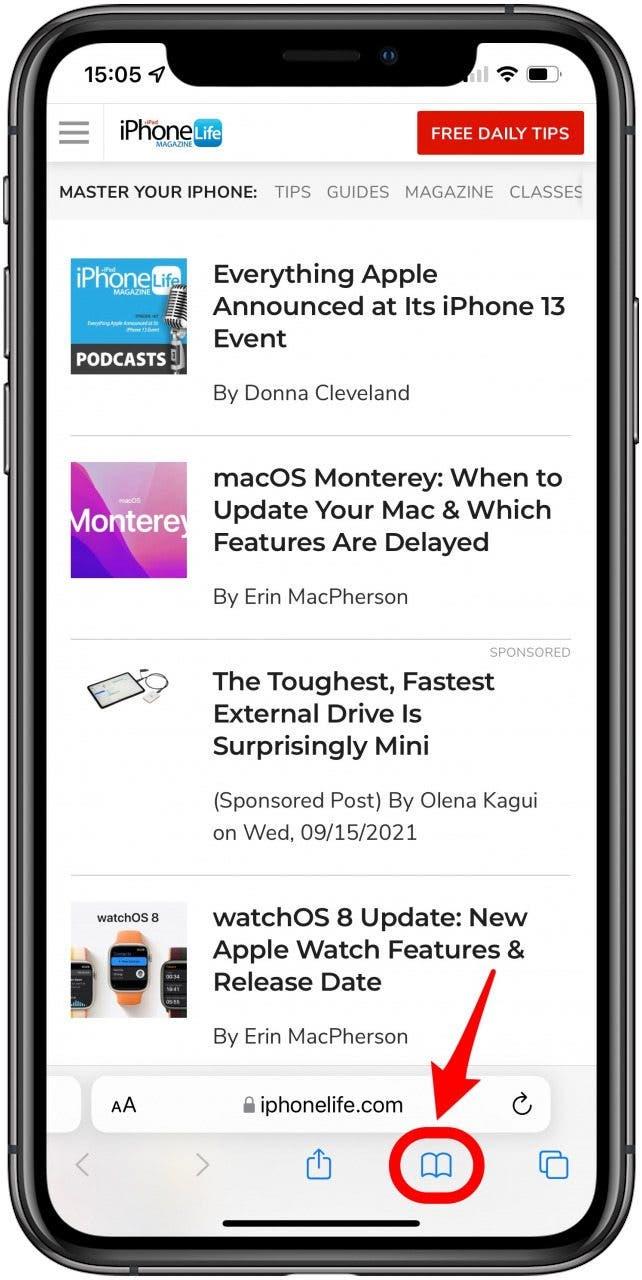
![აირჩიეთ სანიშნეების დამატება [#] ჩანართებისთვის - სანიშნე iPhone- ზე](https://img.iosapple.eu/How-To/Apps/555544871_3.jpg)